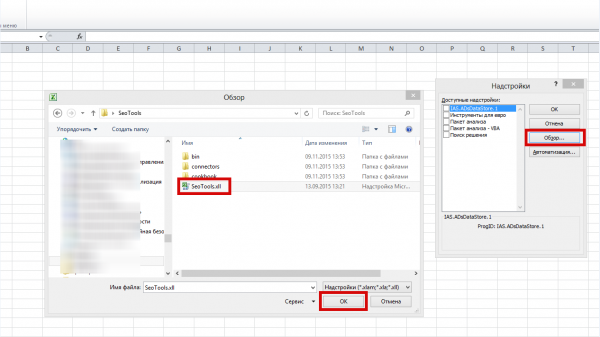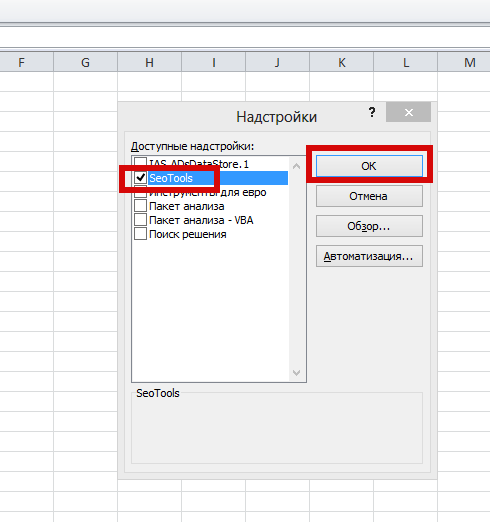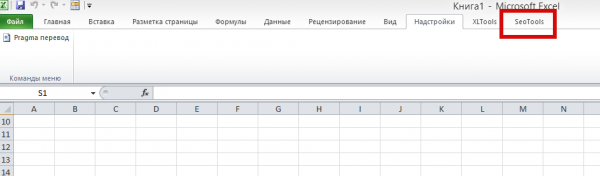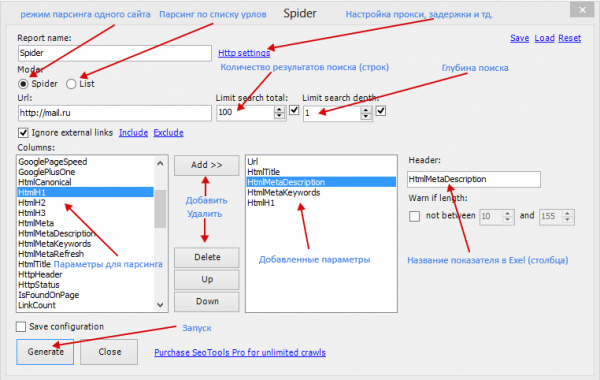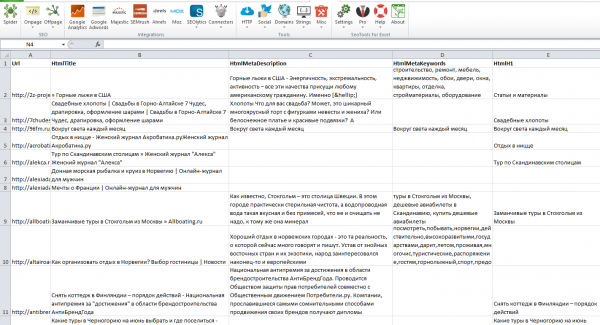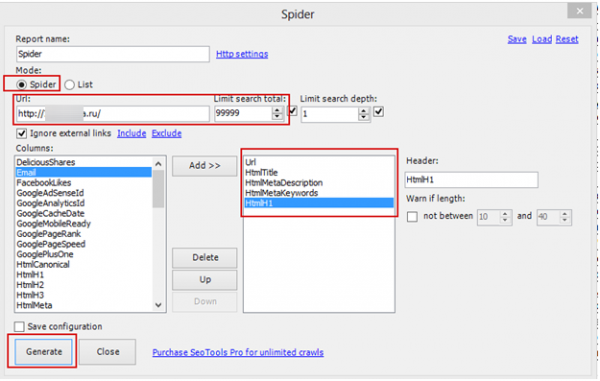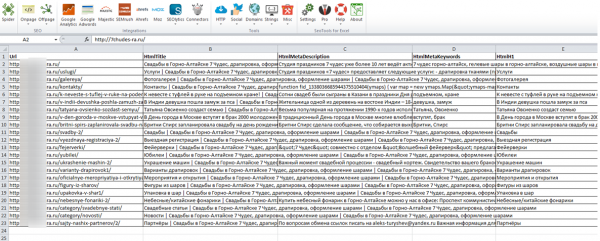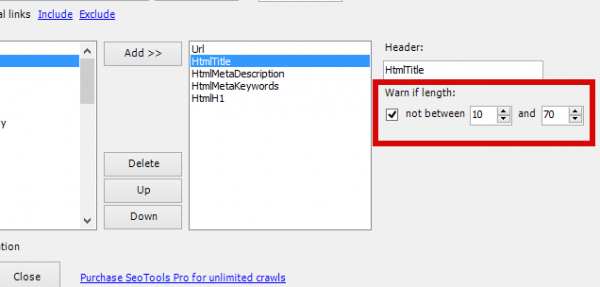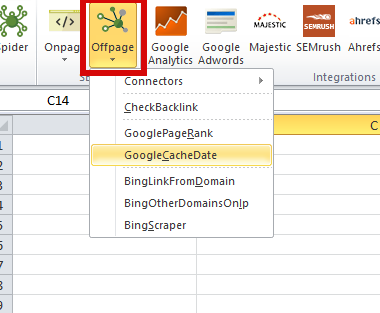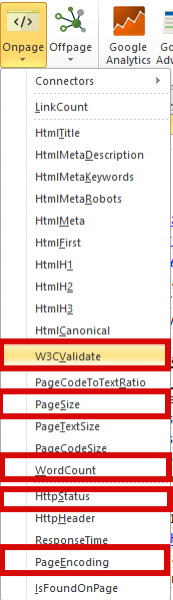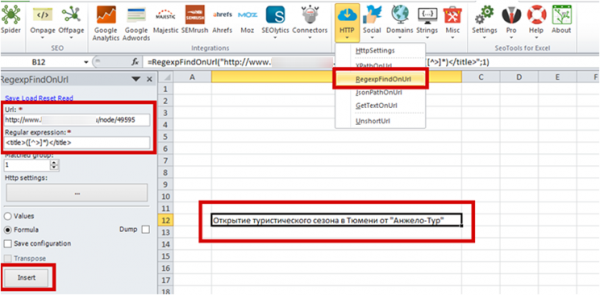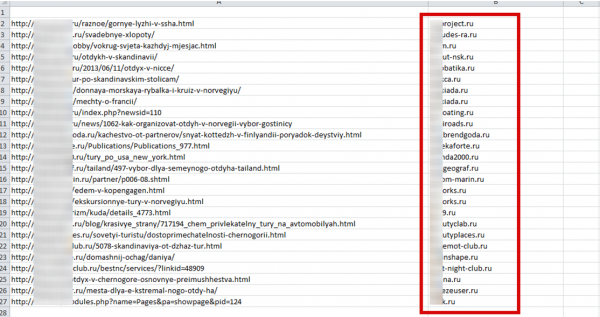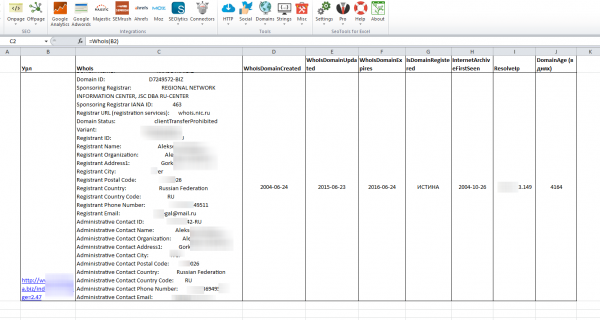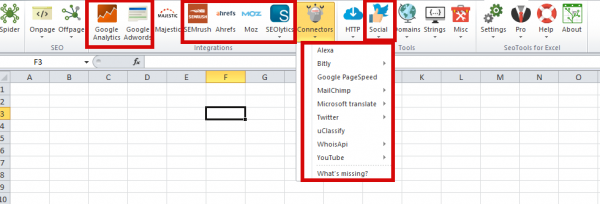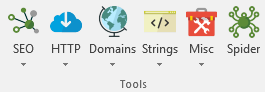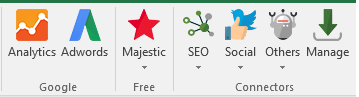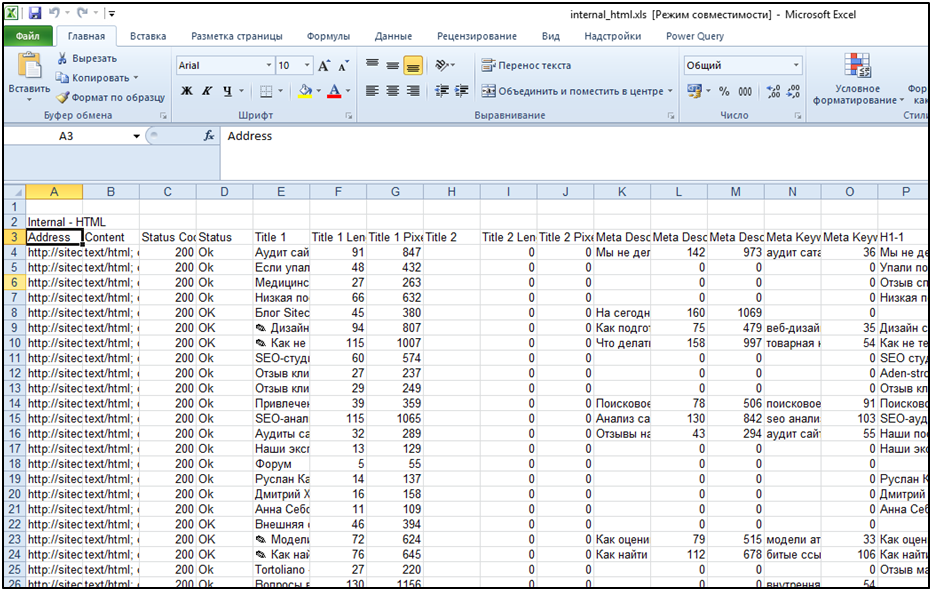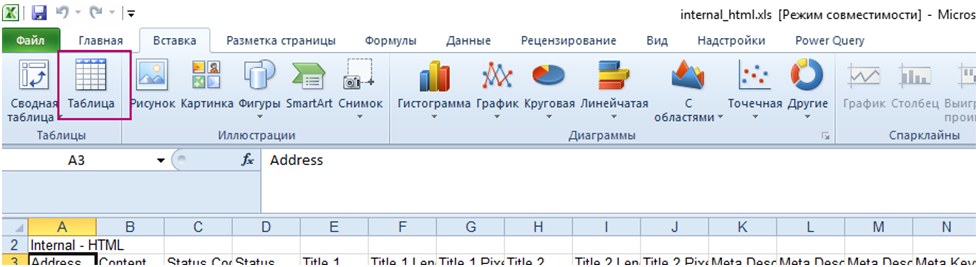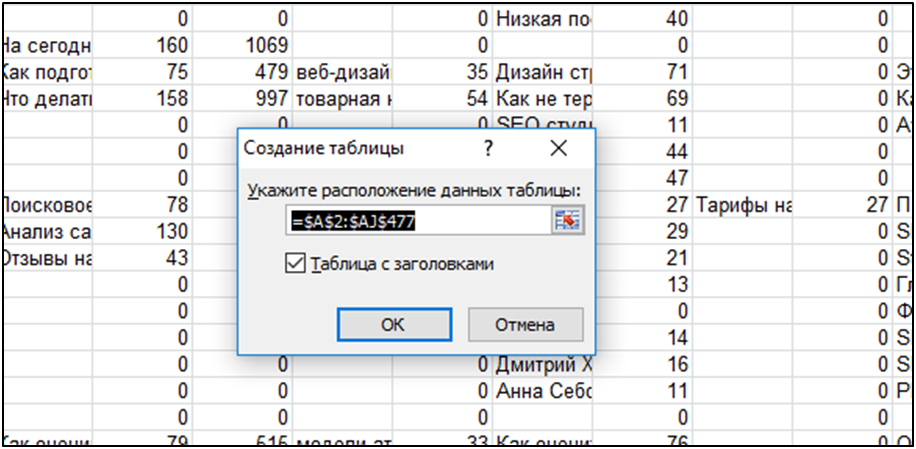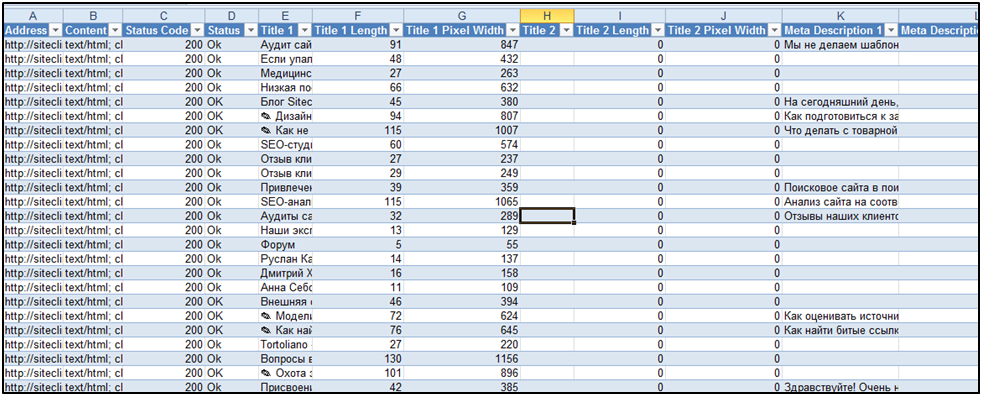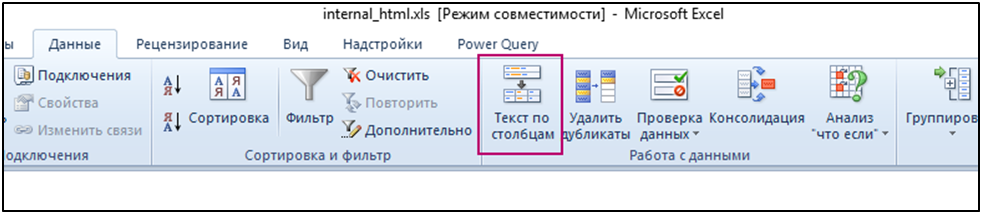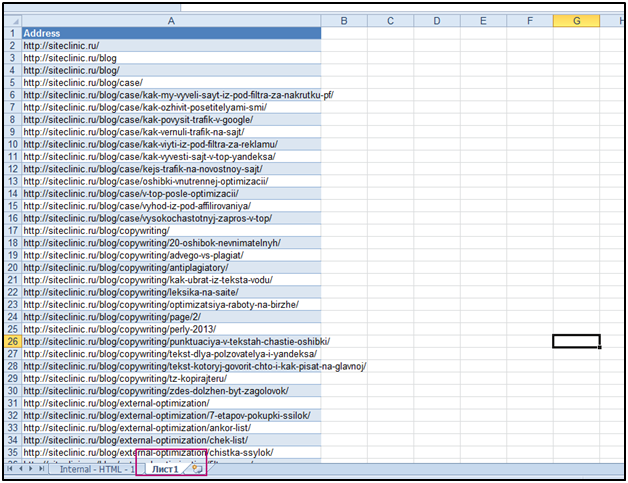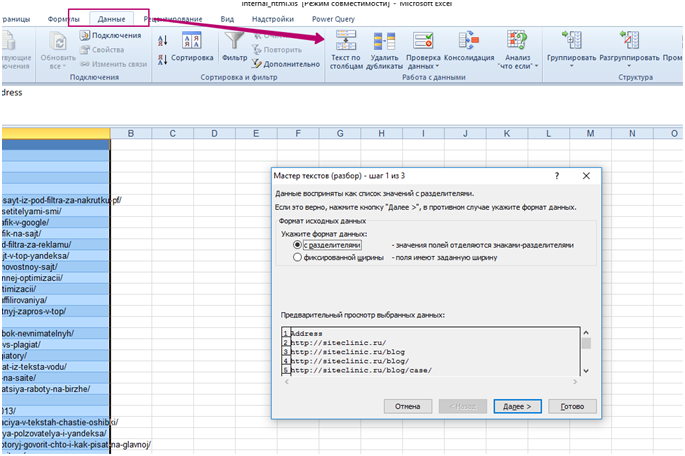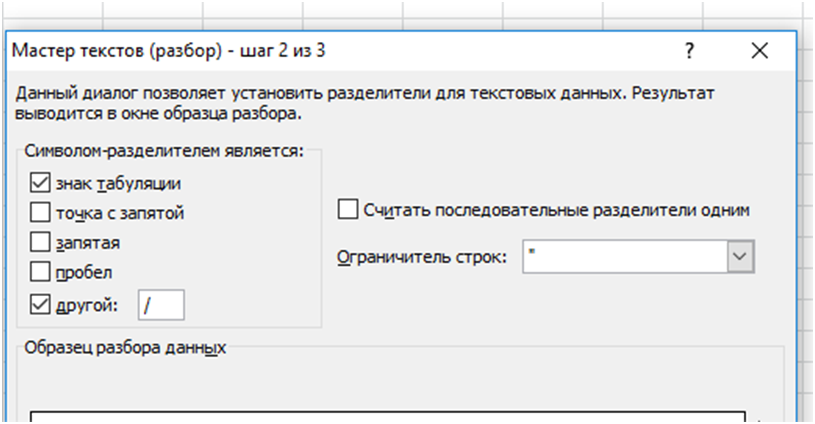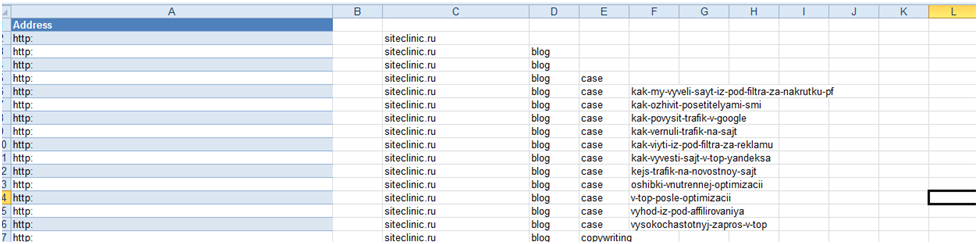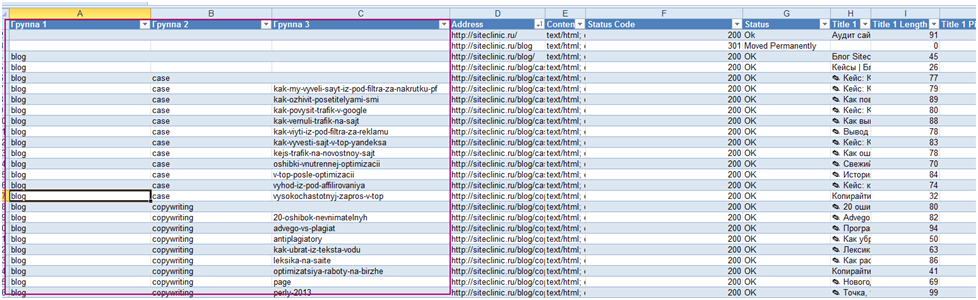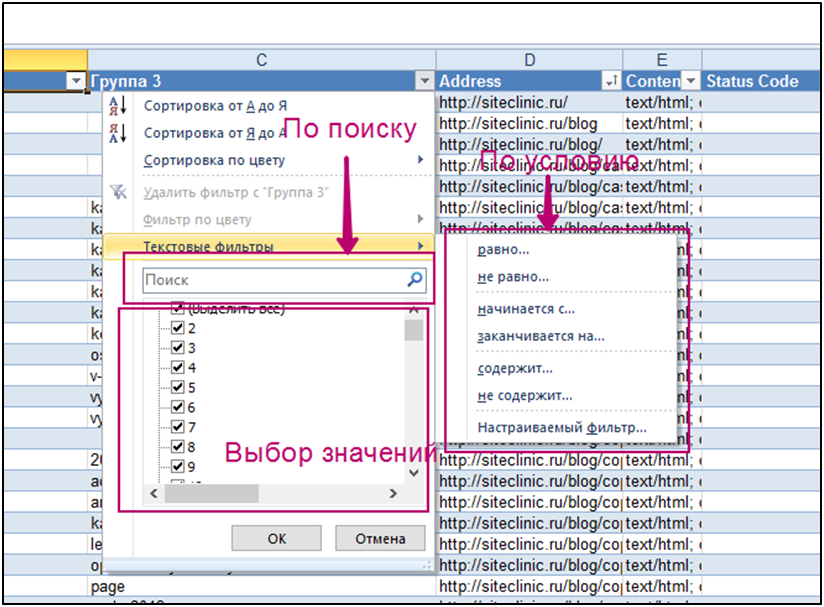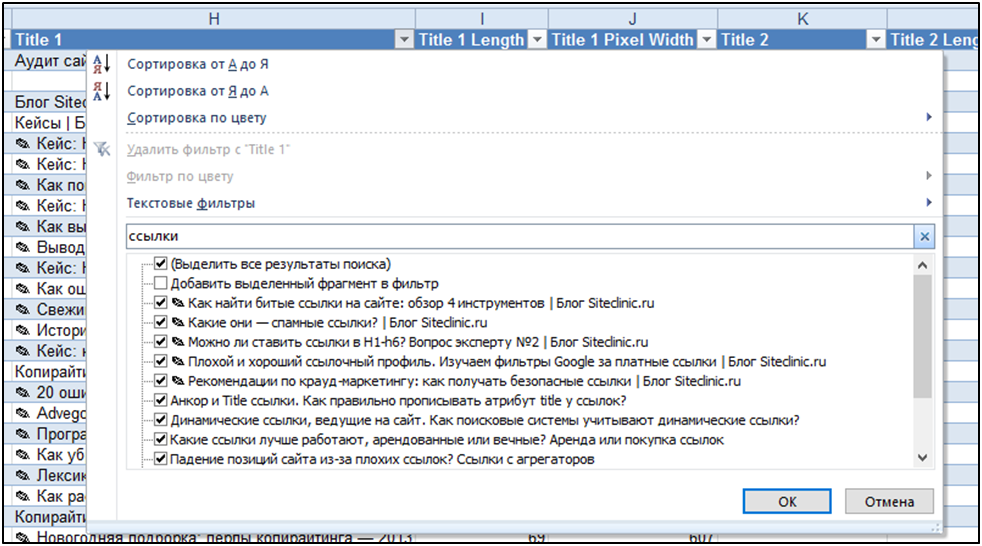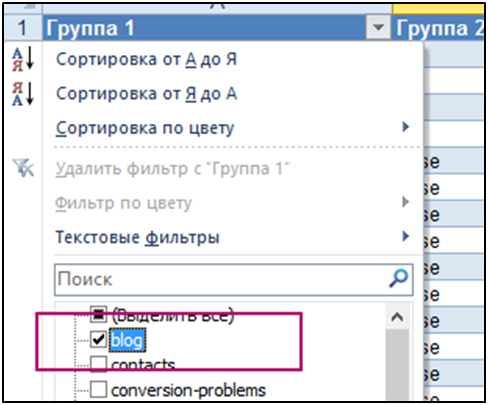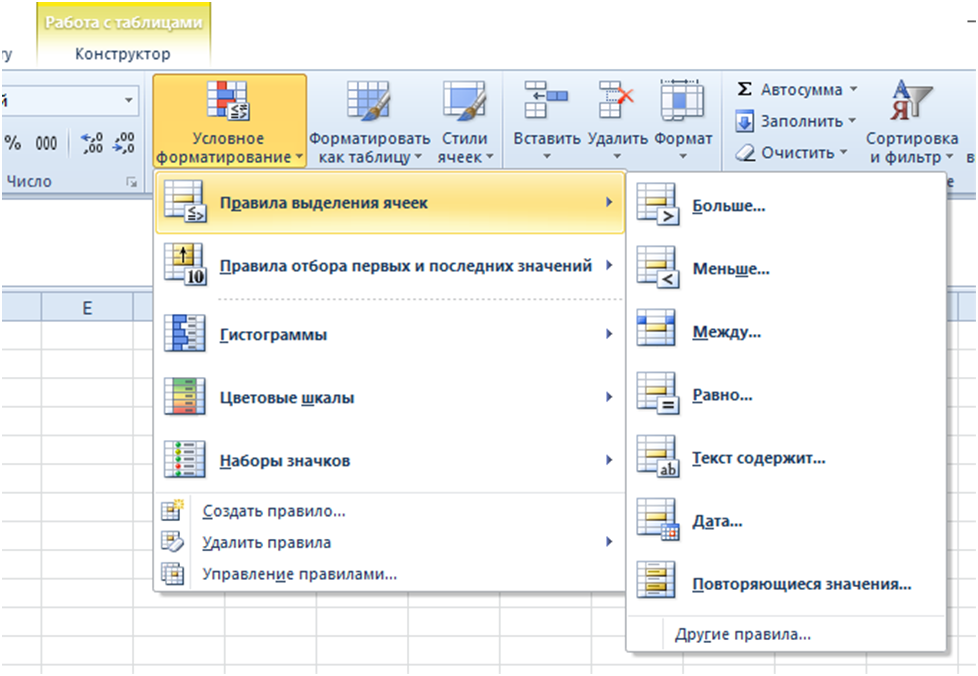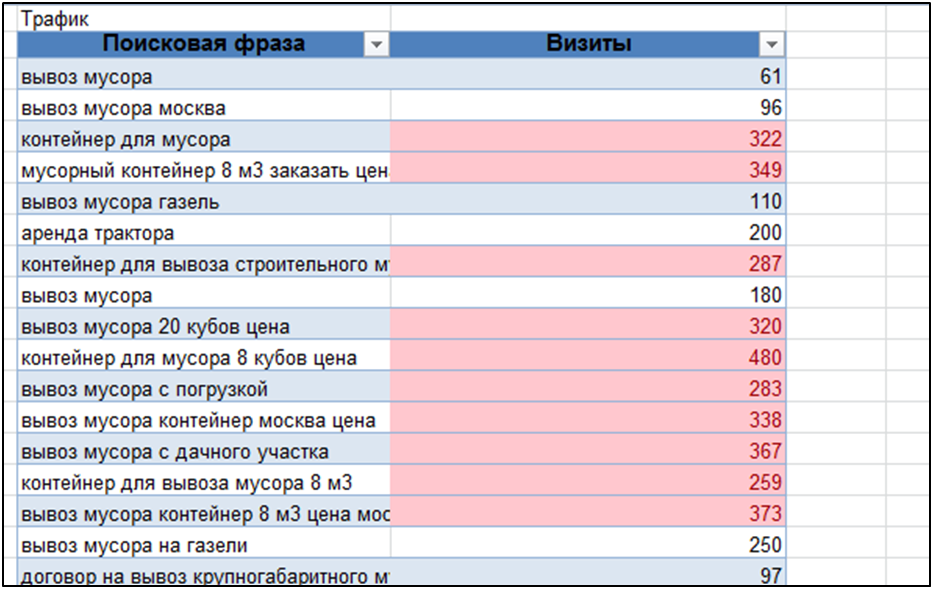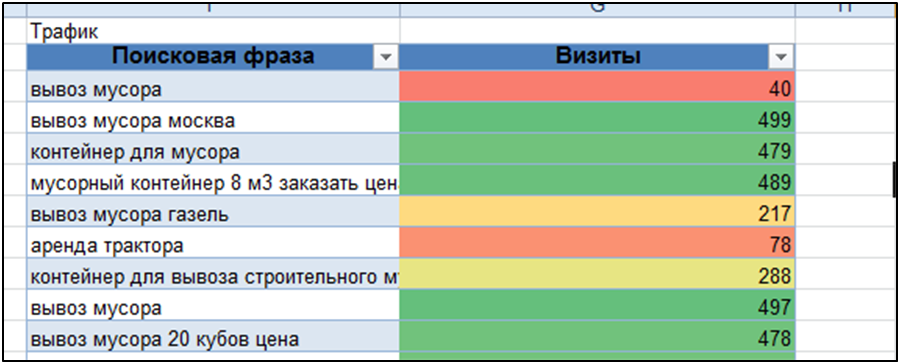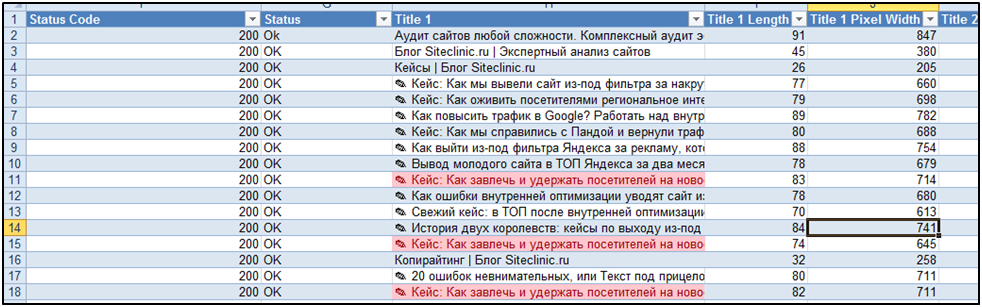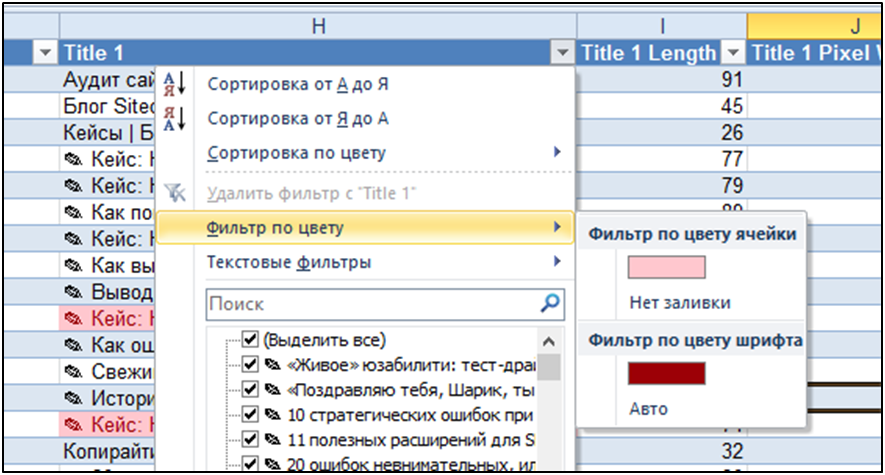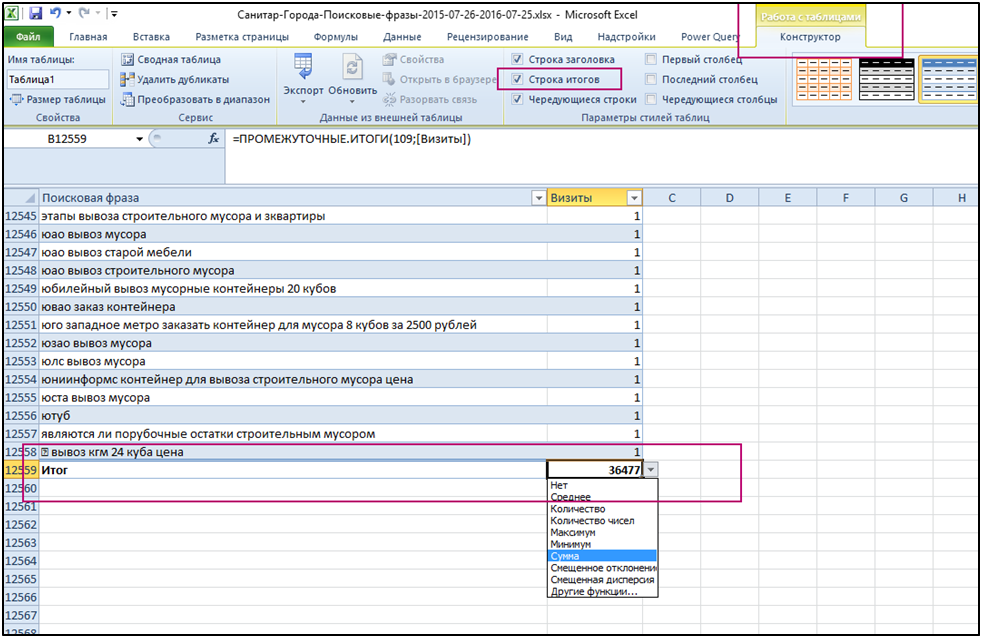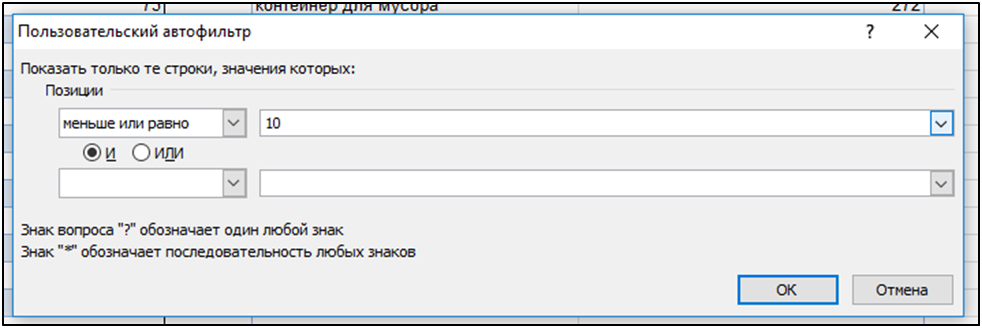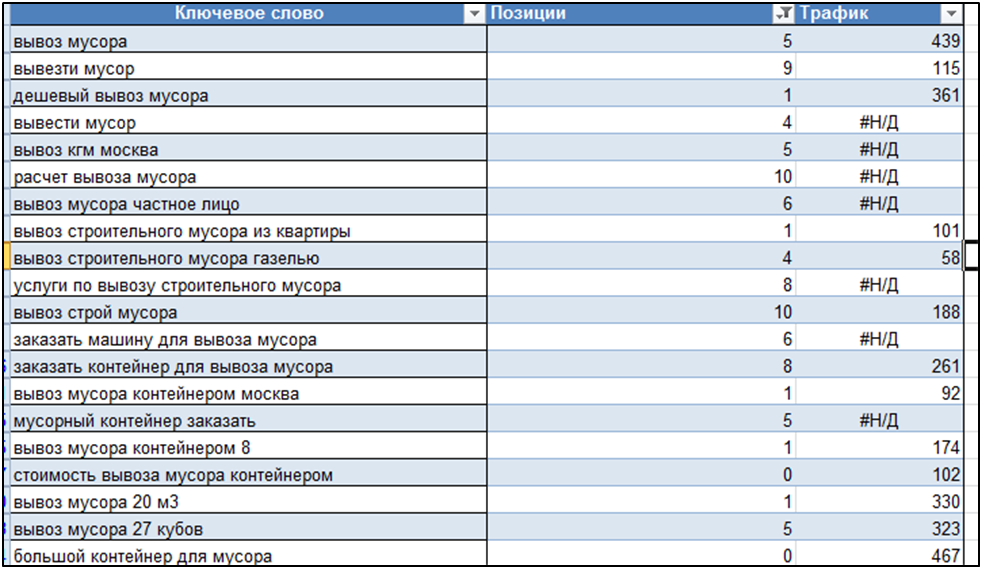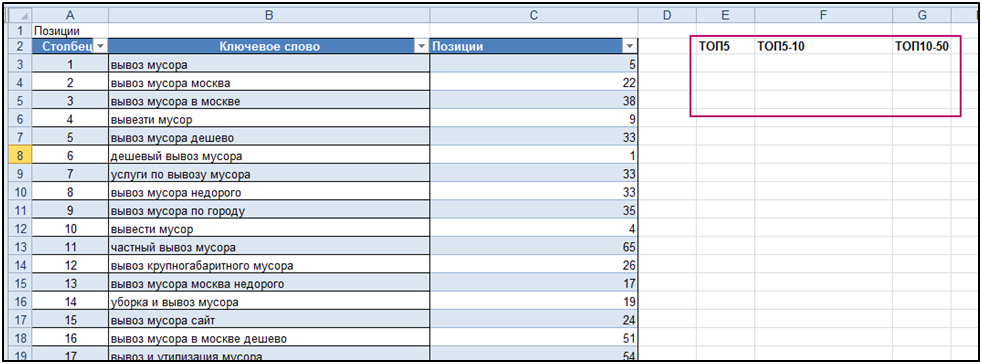Как спарсить метаданные с помощью Excel, проверить битые ссылки, получить данные из поисковых систем? В сегодняшней статье мы рассмотрим возможности плагина SeoTools – одного из лучших дополнений Excel для анализа сайтов.
Используете Excel при аудитах сайтов? Тогда вам просто необходимо взять на вооружение плагин SEOtools for Excel. Он совмещает в себе функции Screaming Frog SEO Spider, Netpeak Spider и содержит множество дополнительных формул. Рассмотрим подробнее.
Какие задачи помогает решить?
- Проанализировать Title и метаданные всех страниц сайта или по списку урлов, указанному вручную
- Прогнать сайт по определенному списку показателей (удобно, что вы можете выбирать их самостоятельно и использовать при парсинге регулярные выражения), например, вес страницы, технические ошибки, кодировка, возраст сайта и т.д.
- Найти дубли страниц, спам, незаполненные данные в метатегах
- Проверить наличие ссылок на страницах (по анкорам и nofollow) и т.д.
Как установить?
— Скачиваем с официального сайта по ссылке или тут.
— Выбираем 32/64-битную версию (в зависимости от вашей конфигурации системы), создаем на рабочем столе (или место на ваше усмотрение) папку и туда распаковываем архив.
Как настроить?
Для начала определим, как будем использовать плагин: постоянно (интегрируем в Excel, плагин будет отображаться при каждом запуске Excel) или разово (запускаем через ярлык, не влияет на остальные наши Excel-файлы).
Рассмотрим оба способа:
— Интеграция в Excel:
Заходим в Excel во вкладку «Надстройки», щелкаем правой кнопкой мыши и выбираем «Настройка ленты»:
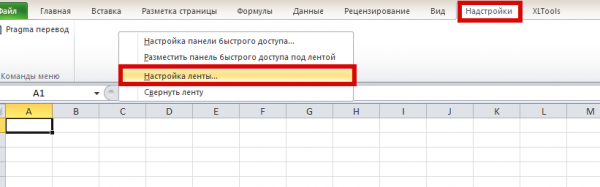
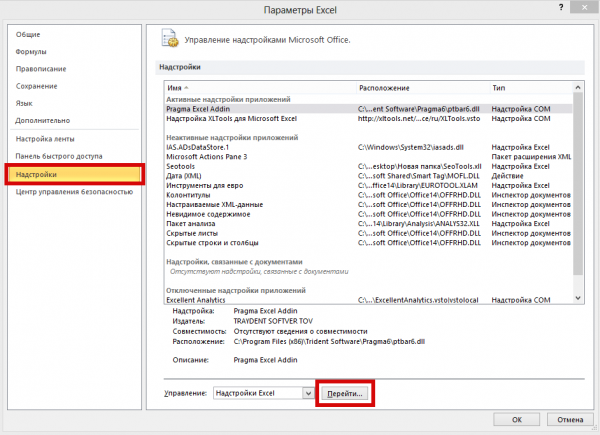
Подтверждаем:
Теперь у нас появилась новая панель:
Теперь при запуске любого Excel-файла мы можем работать с плагином SeoTools.
Важно! Теперь при открытии любого Excel-файла у нас будет 6-секундная рекламная задержка:
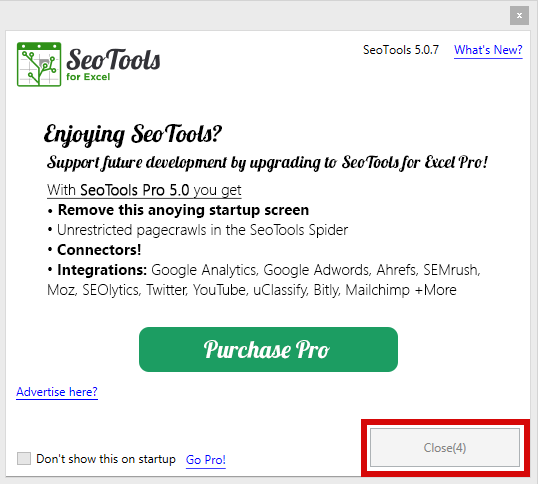
— Разовый запуск плагина:
Открываем плагин через файл в распакованной папке:
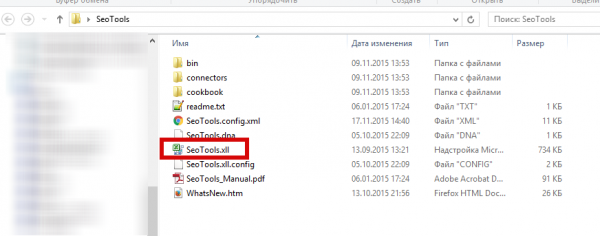
Совет: При сохранении документа с формулами из данного плагина ваш файл примет стандартный формат “xlsx” или “xls”. Чтобы продолжить работу с ним, открывайте вначале файл “SeoTools.xll”, а потом из него ваш сохраненный файл. Реклама будет отображаться при запуске файла “SeoTools.xll”.
Обзор плагина
Рассмотрим инструменты:
Spider или адаптированный под Excel Screaming Frog
Предназначен для парсинга сайта/списка урлов по определенным параметрам:
Варианты использования:
Задача 1. Нужно спарсить метаданные списка страниц (полезно для анализа текущих Title и метаданных).
Выбираем режим загрузки списка урлов, подгружаем txt-файл с урлами для проверки, выбираем необходимые параметры, запускаем:
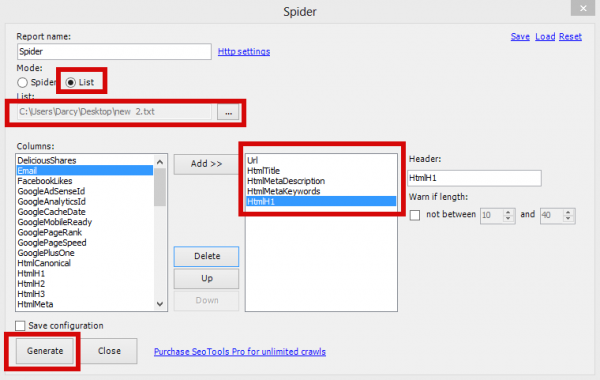
Совет: Пустые ячейки означают, что данные не заполнены на сайте. В среднем на получение данных по одному урлу уходит 1 секунда.
Задача 2. Спарсить Title и метаданные определенного сайта (помогает при поиске спама, незаполненных данных, дублей)
Выбираем режим проверки одного сайта, вставляем его и выставляем лимит поиска побольше (максимальное количество результатов), выбираем необходимые параметры, запускаем:
Получаем искомые данные:
Совет: Если сайт большой, парсинг затянется, в таком случае лучше запускать ночью или выставить определенный лимит поиска. Не забываем, что процесс жрет немало памяти, так что в игрушки вы вряд ли одновременно поиграете 🙂
У многих показателей есть возможность подсветки по определенному условию. Выделив каждый показатель, можно увидеть с левой стороны его особенности, например, Title подсвечивается по длине:
В данном случае мы подсвечиваем Title, длина которых меньше 10 или больше 70 символов, и видим текущую длину:
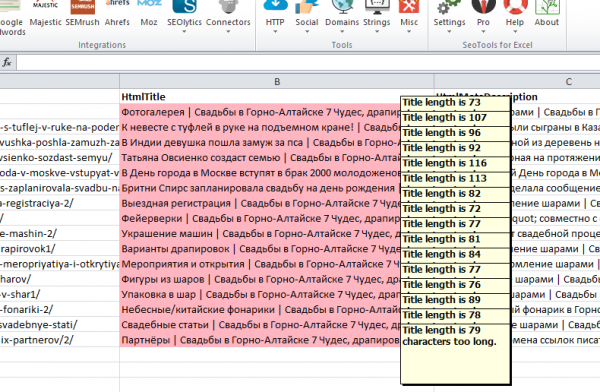
Инструмент Spider удобен, если вам нужно прогнать сайт/сайты по определенному списку показателей.
Но что делать, если вы вручную хотите настроить анализ, самостоятельно прописать формулы, настроить отображение и последовательность?
Тут на помощь нам приходят следующие вкладки:
Onpage и Offpage
По сути, все эти показатели есть в предыдущем инструменте Spider, но если там они представлены в виде комплексного инструмента, то тут они разбиты на отдельные формулы и дают возможность настроить анализ индивидуально.
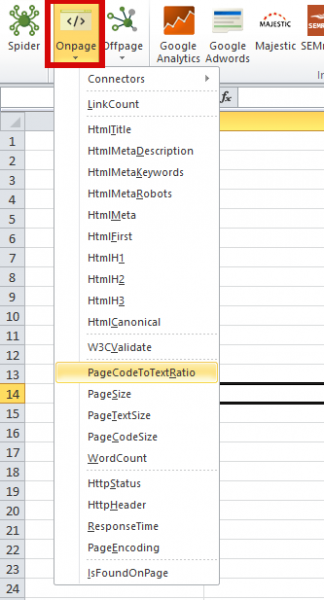
Задача 1. У нас есть сайт, нам нужно узнать кодировку, вес страницы, количество слов на странице, проверить W3C и ответ сервера (полезно при поиске битых ссылок и других ошибок)
Мы можем выбрать поочередно данные показатели в выпадающем меню для каждой ячейки:
Либо вручную копируем и вставляем в ячейку следующие формулы:
=W3CValidate(«https://ваш_сайт»)
=PageSize(«https://ваш_сайт»)
=WordCount(«https://ваш_сайт»)
=HttpStatus(«https://ваш_сайт»)
=PageEncoding(«https://ваш_сайт»)
Разумеется, фразу “ваш_сайт” заменяем на свой урл.
На выходе мы получаем ошибки, вес страницы, количество слов, ответ сервера и кодировку:
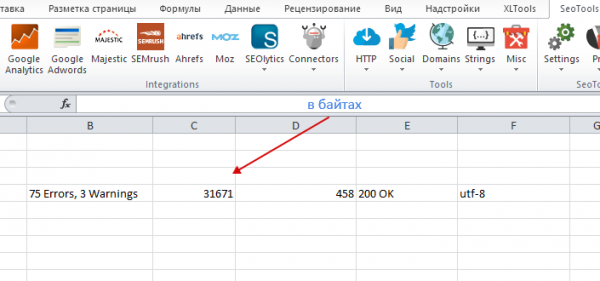
=W3CValidate(A4)
=PageSize(A4)
=WordCount(A4)
=HttpStatus(A4)
=PageEncoding(A4)
*A4 – ваша ячейка с данными
И “протягиваем” формулы для всех ссылок с помощью мыши:
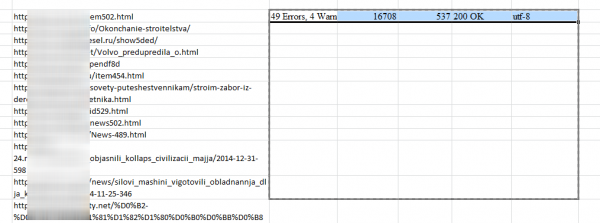
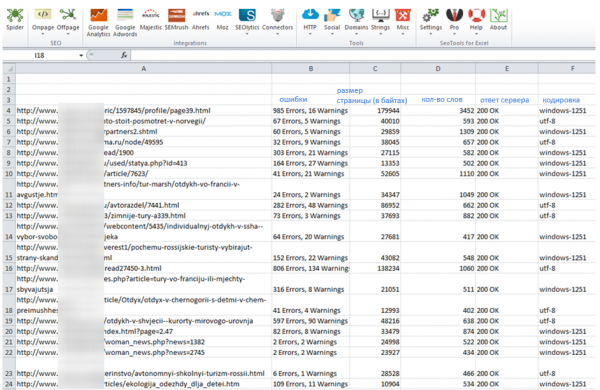
Использование регулярных выражений
Плагин позволяет использовать регулярные выражения. Рассмотрим подробнее:
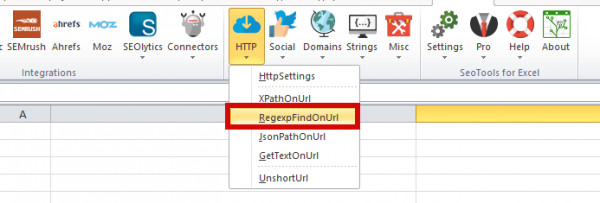
Используем конструкцию <title>([^>]*)</title>, сама формула будет выглядеть так: =RegexpFindOnUrl(«https://ваш_сайт»;»<title>([^>]*)</title>»;1)
Задача 2. Есть список урлов, нам нужно оставить только домен и отсечь все лишнее (полезно при проведении ссылочных аудитов).
Используем регулярное выражение https://([А-Яа-яA-Za-z0-9.-]+):
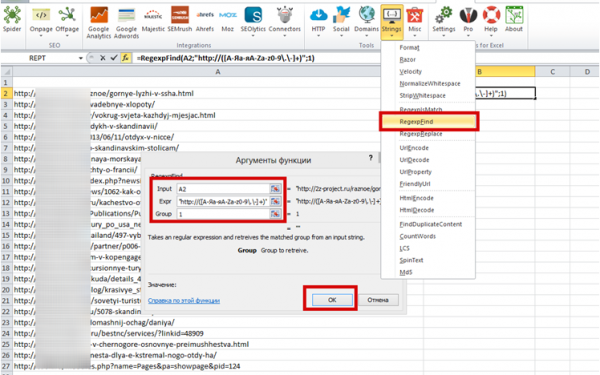
Таким образом, вы можете использовать любые регулярные выражения.
Получаем информацию по домену:
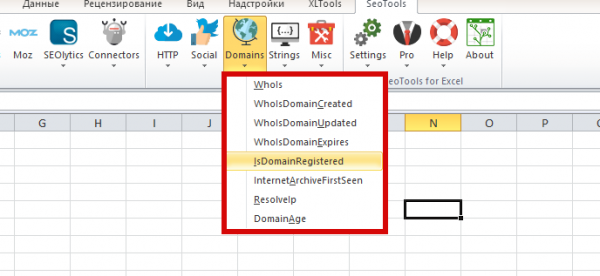
=WhoIs(«Ваш сайт»)
=WhoIsDomainCreated(«Ваш сайт»)
=WhoIsDomainUpdated(«Ваш сайт»)
=WhoIsDomainExpires(«Ваш сайт»)
=IsDomainRegistered(«Ваш сайт»)
=InternetArchiveFirstSeen(«Ваш сайт»)
=ResolveIp(«Ваш сайт»)
=DomainAge(«Ваш сайт»)
Вот как это будет выглядеть в Excel для сайта:
Не все коту масленица, или ложка дегтя в плагине
Вы еще не забыли, что мы работаем в бесплатной версии? Инструментами, перечисленными ниже, в ней воспользоваться нельзя:
— Лимит на Spider
— Google Analytics
— Google Adwords
— SEMrush
— Ahrefs
— Moz
— SEOlytics
— Connectors (в выпадающем меню на скриншоте)
— Social (Facebook, Twitter, LinkedIn, Instagram и т.д.)
Лайфхак! Данные инструменты закрыты в текущей версии 5.0., которая скачивается с официального сайта. Но в предыдущей версии 4.3.5 доступны инструменты: Google Analytics! (этот один инструмент по аналитике равноценен всем перечисленным в статье), все показатели в разделе Connectors и Social (это еще около 50 формул, которые значительно облегчат вам анализ сайтов. Например, получение данных из соцсетей, поисковых систем и т.д.), Spider без лимитов. Я лично пользуюсь бесплатной версией 4.3.5, и она меня полностью устраивает, главное нововведение в версии 5.0. – это хайд 40% функционала в платную версию. Так что если решите серьезно работать с бесплатной версией плагина, рекомендую нагуглить версию 4.3.5.
Заключение
Как по мне, этот плагин musthave для всех Excelеманов-SEOшников, которые занимаются аудитами сайтов. Конечно, вы можете найти достаточно недостатков (начиная от скорости, заканчивая загрузкой системы) по сравнению с десктопными платными парсерами. Но не забывайте, что это приложение исключительно под Excel. Бесплатная версия достаточно юзабельная, а если еще взять версию 4.3.5, то единственное, чего недостает, – это отключить рекламу при запуске. Полагаю, что данный плагин займет достойное место среди ваших расширений Excel. Его функционал настолько огромен, что каждый раз, копаясь в инструментах, узнаешь что-то новое для себя.
Всем много-много трафика и хорошего настроения!
Еще по теме:
- 9 бесплатных SEO-инструментов при работе с сайтом
- 12 фичей Seolib, о которых вы, возможно, не знали
- Обзор сервисов для съёма позиций сайта
- Подключение и отслеживание кликов Яндекс.Метрики через Google Tag Manager
- 10 настроек плагина RDS Bar для быстрого анализа сайта
Бесплатные инструменты для технического анализа Парсинг Website auditor от SEO Powersuite Перелинковка PageWeight Lite Free Version Скорость gtmetrix.com batchspeed.com Бесплатные инструменты для анализа структуры сайта…
Введение Турбо и AMP-страницы Релевантные и ранжируемые страницы Отчёт по конкурентам Визуализация процента и количества запросов в ТОП-10, ТОП-11–50 Мониторинг ТОПов Синонимы по запросам Геозависимость…
Критерии оценки https://seolib.ru/ https://topvisor.com/ru/ https://seranking.ru/ https://ahrefs.com/ https://allpositions.ru/ https://ru.megaindex.com/ https://www.rush-analytics.ru/ https://www.semrush.com/ https://serpstat.com/ https://tools.pixelplus.ru/ https://line.pr-cy.ru/ https://serphunt.ru/ https://www.wincher.com/ Результаты Несколько месяцев назад, отвечая на вопрос в Телеграме, я…
Подготовительные работы Отслеживание клика в Яндекс.Метрике Настройка переменных Создание триггера Создание и настройка нового тега Нередкой является ситуация, когда для анализа эффективности работы веб-ресурса требуется…
Нам часто поступают вопросы о том, какие программы мы используем при анализе сайтов. Сегодня мы разберём один из наиболее популярных плагинов для браузеров, must have…
Есть вопросы?
Задайте их прямо сейчас, и мы ответим в течение 8 рабочих часов.
На чтение 9 мин. Просмотров 6.2k. Опубликовано 3 мая, 2018
Современное SEO очень сильно спрогрессировало и сейчас для комфортной работы необходим целый пакет различных инструментов. Так, как SEOшнику постоянно приходится работать с большим количеством запросов и различных данных по ним, одним из постоянных рабочих инструментов является Microsoft Exсel. Но он в основном используется для ведения отчетности по семантическому ядру, более удобного доступа к различной информации. Как инструмент для редактуры он не особо конкурирует с тем же KeyCollector.
В последнее время я очень часто нахожусь в поисках свежих инструментов для оптимизации своего рабочего процесса. И вот я наткнулся на такую вещь, как Excel-плагины для SEO, да, тема далеко не новая, но упоминается она достаточно редко. Отнесся скептически, ничего особого я не ожидал от них, но решил протестировать, вдруг, удивят. Сегодня пишу отчет о тестировании.
Итак, из представленных в интернете плагинов SEO для Excel есть 2 самых ярких варианта:
- SEOToolsForExcel
- Seo-Excel
Перед началом хотелось бы пояснить слово “протяжка”, которое я использую в статье – это функция автозаполнения строк Excel, если вы заполнили формулу в одной ячейке, то вы можете протянуть ее на все оставшиеся, при этом она применится со своими индивидуальными данными, в зависимости от ее положения.
Первая проблема, с которой человек может столкнутся при ознакомлении с данным плагином – полностью англоязычный интерфейс, а также англоязычное руководство на официальном сайте.
Вторая проблема – 89 евро в год для одной машины, что достаточно дорого.
Для работы программы понадобится Framework 4.6 , который придется скачать отдельно, лаунчер не предлагает его установить, только сигнализирует об ошибке. Также нужно скачать архив с плагином и провести установку через .exe файл.
Стоит отметить, что разработка плагина ведется до сих пор и он очень сильно преобразился за несколько лет своего существования.
Я лично не оплачивал подписку, а почитал функционал, посмотрел как это все работает, поюзал то, что давали бесплатно и сейчас вкратце расскажу о самых интересных функциях.
Внутренние функции
- HtmlTitle, HtmlMetaDescription, HtmlMetaKeywords. Плагин умеет выгружать различные мета-описания на странице (title, description. keywords) с помощью данного функционала. В целом удобно, но смысла, имея тот же Netpeak Spider, в этом не особо много.
- LinkCount – один из самых интересных инструментов. Позволяет определить количество ссылок на странице. Достаточно удобная вещь, можно найти как внутренние ссылки, так и ссылки на другие сайты. Можно найти применение данному функционалу.
- HtmlFirst – позволяет найти содержимое первого указанного тега на странице. Например, вы хотите выгрузить первые абзацы страниц, для редактуры ключевых слов. Указываете тег и вам показывается первый тег на странице. Достаточно удобная вещь, можно указать совершенно любой тег, который Вас интересует, протянуть значение на все строчки со всеми интересующими страницами и далее редактировать.
- HtmlH1, HtmlH2, HtmlH3 – данный инструмент позволяет выгрузить заголовки страниц. Также, весьма полезная функция, для составления отчетных таблиц, для удобной проверки и редактуры заголовков.
- PageSize, PageTextSize, PageCodeSize – инструменты позволяют оценить вес страницы, текста и кода в байтах. Это, конечно, можно сделать сторонними сервисами, но здесь все быстро и удобно. Протягиваем формулу на все интересующие страницы и очень быстро получаем результат. Позволяет быстро обнаружить пустые страницы сайта, либо страницы, которые нуждаются в оптимизации.
- HttpStatus – инструмент позволяет определить код ответа сервера определенной страницы. В этом нет особой пользы, все это делается быстрее в NetpeakSpider, при этом получая другую дополнительную информацию. Это может подойти для составления отчетностей пригодится, чтобы это сразу было перенесено в Excel-таблицу, но спорно. Другого применения я не нашел.
- ResponceTime – позволяет узнать время отклика страницы. Все это также можно сделать тем же GTmetrix,например, но не в режиме большого количества страниц. Так что, может быть полезно.
- IsFoundOnPage – интересная функция, которая позволит найти количество вхождений ключевого слова. Другой вопрос, что Seo-специалист обычно индивидуально на каждой странице смотрит этот показатель, какого-то единого ключевого слова нет, поэтому функция протяжки теряет свой смысл, но в целом, полезная вещь для быстрого выявления ошибок и их корректировки.
- CountWords – позволяет посчитать количество слов на странице.
- ImageProperties – показывает расширенную информацию об изображении. Для использования нужно задать URL-адрес картинки.
И еще много различных мелких функций, которые позволяют выгружать большое количество статистических данных прямо в Excel-таблицу. Да удобно, если Вы, например, любите вести статистику по проекту, отслеживать абсолютно все данные и держать их в отдельной таблице. Но в целом, я бы этим вряд ли пользовался, потому что, тупо, привычка лезть на сторонние сервисы и все брать оттуда.
Парсинг
На этом функционал не заканчивается. Помимо самобытных инструментов, данный плагин предлагает выгружать данные различных сервисов, соц.сетей, программ, прямо в Вашу таблицу. Для этого нам нужно будет подключить все необходимые аккаунты к Excel и работать с ними.
Мы можем выгружать отдельные данные из Google Analytics, Google Adwords, Majestic, Ahrefs, SemRush, Moz, Serpstat и других крутых зарубежных сервисов.
Сервисов производства СНГ тут нет и сервисов Яндекса, соответственно, тоже нет, что на мой взгляд не особо удобно.
Этот функционал делает из Excel самостоятельную площадку для работы.
Расценивать этот плагин, как какое-то дополнение, которое можно использовать совместно точно нельзя. Его стоит купить, если Вы фанат Excel, и постоянно пилите в нем кучу отчетных материалов, детально ведет статистику, у Вас все по файликам раскидано до мельчайших данных. Также плагин подойдет для людей, которым не очень удобно менять сервисы в работе, например, удобно зайти в Excel и провести там весь день за работой, не заходя в другие сервисы по сбору данных, но не уверен, что плагин полностью удовлетворит все потребности.
Если же рассматривать его, как вещь, которая ускоряет какие-то отдельные процессы или дает какой-то дополнительный расширенный инструментарий для SEO – конечно нет, тем более за 89 евро ~ 7,5 т.р.
Наша оценка: 5/10, потому что подойдет далеко не каждому и цена достаточно высокая.
Seo-Excel
Презентационное видео от разработчика данного плагина:
Перед тем, как начинать писать данный обзор продуктов, я думал, что эти плагины выполняют абсолютно идентичные функции, с поправкой на язык интерфейса и региональную принадлежность. Но оказалось, что плагин SEO-Exel направлен совсем на другие цели. Его задача снизить рутину работы в Microsoft Excel и сделать работу с табличными данными более удобной. Он не делает из Excel парсер, как первый плагин и это важно!
Seo-Excel поставляется бесплатно на официальном сайте, что является несомненным плюсом.
Инструменты поделены по категориям:
- Разбор Семантики
- Морфология
- Проверка Выдачи
- Генережка
- Парсинг
- Создать
- Другое
Инструменты раздела “Разбор семантики” помогают кластеризовать список запросов по составу, обходя слова, которые не влияют на интент запроса и сортировать кластеры с помощью удобных инструментов подсветки, что позволит удобно работать с семантикой. Все это обычно делается вручную, но тут это делается в пару кликов, что реально ускоряет процесс.
В целом, данный инструментарий удобен, быстр, но конечно, не идеален. Фразы сортируются только по совпадению слов, соответственно синонимы, фразы с идентичным интентом он не объединяет. Поэтому, обязательно, придется семантику дорабатывать, но в любом случае, инструменты сэкономят большое количество времени. Все таки доработать семантику и кластеризовать ее с нуля – это разные вещи.
Стоит отметить, что в этом разделе есть также инструмент “Разбор”, который позволяет все вершины кластеров вынести на отдельный лист и смотреть, вдруг, у нас некоторые кластеры имеют одинаковый интент и объединять их, для еще более качественной кластеризации ядра. Это очень удобно, если в семантике например 100-200 кластеров и листать тысячи запросов в поисках нужного кластера не удобно.
Инструменты раздела “Морфология” призваны помочь изучить семантику в таблице по разным данным. Самым интересным тут является “Словарь”, который из десятков тысяч запросов семантики, которую вы видите первый раз в жизни формирует очень удобный файл, который вы можете изучать и вникать в тематику. Изучать о чем ваше семантическое ядро и на какую целевую аудиторию оно нацелено. Также здесь можно массово изменить падеж фразы, привести слова к единой лексеме и определить род и число фраз в таблице, или перевести фразы во множественное число. Есть инструмент “Стоп-слова”, аналогичный KeyCollector’у.
Раздел “Проверка выдачи” представляет собой встроенный Яндекс.xml и интересный инструмент “Сниппеты”. Данный инструмент анализирует сниппеты в выдаче на предмет вхождений того или иного запроса, что может помочь оптимизатору в формировании тега description на своем сайте или просто анализа выдачи.
Раздел “Генережка” позволит быстро работать с мета-тегами. То есть, создавать и применять мета-описания по заданному шаблону на основе табличных данных. Быстро, удобно, можно выбирать падеж, что очень важно, потому что без этого теги получались бы кривыми. Очень подойдет для генерации мета-описаний для интернет-магазинов. Также тут можно генерировать URL-адреса будущих старниц на основе ключевых запросов.
Раздел “Парсинг” сможет перевести Sitemap.xml в виде списка URL-адресов, что скорее всего, никогда не понадобится, а также посчитать количество символов текста на странице, чему можно найти применение.
В разделе “Создать” есть очень крутой инструмент “Генерация xmind карты”. На основе табличных данных автоматически генерируется интеллектуальная карта. Очень круто, удобно, быстро, а также позволяет анализировать структуры сайтов конкурентов, что автор утилиты показывает в видео-презентации выше.
Раздел “Другое” сможет вытащить нам фразу из html кода, URL из html-ссылки и поменять местами слова во фразе. В общем, дополнительные инструменты для ускоренной работы с данными.
Что можно сказать про данный плагин? Он очень хорош и удобен, позволяет работать с огромными ядрами, при этом не страдать. Также он превращает рутинные дела в быстрый автоматизированный процесс.
Плагин меня приятно удивил, поставить стоит, даже если он не пригодится, он бесплатен, а если пригодится, то вообще здорово.
Наша оценка: 8/10. Почему только 8? Потому что есть бесполезные инструменты, он не идеально работает, периодически все ломается, но жить с этим можно.

Раздел SEM & SEO содержит в себе функции, необходимые для поискового маркетинга.
Чтобы не смешивать эти профессиональные функции с общими, он был выделен в отдельный блок. Раздел частично копирует структуру всей надстройки — содержит меню «Извлечь», «Удалить», и «Изменить». Этот раздел будет пополняться новыми функциями так как рынок поисковой рекламы динамично развивается и ему нужны новые инструменты.
Изменить
Данный раздел содержит в себе возможности по изменению:
- Типов соответствия ключевых фраз;
- Словоформ – лемматизация;
- Файла загрузки рекламных кампаний – Яндекс.Директа в формат Google Ads.
Удалить
Меню удалить с функциями исключительно для поискового маркетинга содержит в себе:
- Удаление стоп-слов;
- Удаление utm-меток и get-параметров;
- Удаление модификаторов у стоп слов.
Извлечь
Меню извлечь содержит возможности по извлечению текстовой информации из URL. Сюда входит парсинг Title, H1, коды ответа сервера.
Извлечение гиперссылок из анкорных ссылок может пригодиться, когда вы копипастите ссылки с какого-нибудь сайта (например, конкурента) и хотите быстро извлечь из них непосредственно адреса ссылок.
Поисковые подсказки
Раздел содержит различные способы сбора поисковых подсказок из таких поисковых систем как Yandex, Google, YouTube, Amazon, Bing.
Семантический анализ
В этой группе инструментов:
- Частотный анализ n-грамм (последовательностей из n слов);
- Инструмент по автоматическому отключению синонимов Яндекс.Директа;
- Анализ поисковых запросов.
Поиск не релевантных слов в массиве фраз.
Кластеризация
Данный макрос производит статистическую обработку семантического ядра на основе анализа частотности встречаемости слов в нём.
Содержание
- Excel для SEO. Основы с примерами
- 1. Работа с таблицами
- 1.1. Преобразование диапазона в таблицу
- 1.2. Разделение по столбцам — как выделить раздел из URL
- Применение в SEO
- 1.3. Фильтры — поиск Title по определённым словам, поиск страниц с 301 редиректом определённого раздела
- Применение в SEO
- 1.4. Условное форматирование — подсветка запросов с трафиком выше среднего, подсветка значений от минимальных к максимальным, подсветка дублей
- Применение в SEO
- 1.5. Итоговая строка – примеры подсчёта итогов
- Применение в SEO
- 2. Основные функции
- 2.1. Функция ВПР (англ. VLOOKUP) — как получить количество посетителей у позиций, находящихся в ТОП-10
- Применение в SEO
- 2.2. Функция ЕСЛИ — проверка соответствия продвигаемой страницы и той, что находится в поиске
- Применение в SEO
- 2.3. Функция СЧЁТ ЕСЛИ — подсчёт количества запросов в ТОП-5, ТОП 5-10 и ТОП-10-50
- Применение в SEO
- 2.4. Объединение ячеек — как найти данные нужного значения
- Инструменты SEO для Microsoft Excel
- SEO Tools For Excel
- Внутренние функции
- Парсинг
- Seo-Excel
Excel для SEO. Основы с примерами
Часто на решение ряда SEO-задач у начинающего специалиста уходит неоправданно много сил и времени. Зная о возможностях Excel в применении к SEO, вы сможете оптимизировать часть рутинных процессов и продуктивно продвигаться к решению поставленных задач.
Для кого: SEO-специалистам
Уровень подготовки: начальный
В своей работе SEO-специалисту необходимо анализировать большое количество данных из различных систем статистик, поэтому ему важно уметь пользоваться программой Excel.
В этой статье я покажу основные приёмы и функции, которые обязательно пригодятся при выполнении SEO-задач.
Все приёмы и функции будут сопровождаться примерами в аспекте SEO.
1. Работа с таблицами
По умолчанию данные в Excel предоставляются в виде простого диапазона. По сути, это просто набор данных, он не является таблицей как таковой.
Для удобства мы рекомендуем преобразовать диапазон в таблицу. Это упрощает работу с функциями и формулами и позволяет автоматически подсчитывать итоги, работать с данными таблицы независимо от данных за её пределами, создавать несколько таблиц на одном листе и работать в них отдельно.
1.1. Преобразование диапазона в таблицу
В ленте навигации выбрать вкладку «Вставка» и нажать на иконку «Таблица».
Поставить галочку «Таблица с заголовками» и выбрать нужный диапазон с данными, затем нажать «Ок».
Получим таблицу такого вида:
1.2. Разделение по столбцам — как выделить раздел из URL
Инструмент «Разделение по столбцам», который находится во вкладке «Данные», позволяет делить данные одной ячейки на несколько столбцов по выбранному признаку: по запятой, пробелу, точке и т. д.
Применение в SEO
Если сайт имеет структуру разделов и если она отображается в URL, удобно анализировать каждый раздел отдельно.
К примеру, у нас есть выгрузка всех URL сайта, тогда:
1. Копируем столбец с URL и вставляем данные в новый лист
2. Выделяем полученный столбец, нажимаем в навигационной ленте на «Данные» — «Текст по столбцам» — «Далее»
3. В появившемся окне ставим галочку напротив «Другой» и в поле ставим слеш (/), нажимаем «Готово»
Excel разбил наши адреса на столбцы.
Здесь столбцы «С-E» содержат названия разделов. Если мы скопируем эти столбцы в нашу таблицу c URL, то получим группировку по разделам.
С применением фильтрации будет удобно анализировать каждый раздел отдельно.
1.3. Фильтры — поиск Title по определённым словам, поиск страниц с 301 редиректом определённого раздела
Фильтрация позволяет быстро формировать выборки по необходимому признаку.
Есть три способа отфильтровать данные:
- Фильтрация по принципу простого поиска
- Выбор значений, по которым необходимо фильтровать данные
- Фильтрация по условиям
Применение в SEO
Фильтрация по признаку поиска
Допустим, нам необходимо получить все URL, в Title которых встречается слово «ссылки». Для этого нам достаточно написать в поле поиска столбца «Title» слово «ссылки».
Выбор значений
В нашем файле есть данные по кодам ответов сервера, и мы решили посмотреть, какие страницы раздела «Blog» имеют 301 редирект.
Для этого нужно нажать на стрелку у столбца «Группа 1» и оставить галочку только у «Blog».
В столбце «StatusCode» выбираем «301». В итоге получаем результат:
1.4. Условное форматирование — подсветка запросов с трафиком выше среднего, подсветка значений от минимальных к максимальным, подсветка дублей
Часто для того, чтобы оценить данные, в них необходимо визуально выделить важные сведения. Для этого в Excel есть так называемое условное форматирование, которое позволяет задать данным определённое форматирование по выбранному условию.
Применение в SEO
Подсветка запросов, у которых посещение выше среднего
Например, у нас есть данные трафика по запросам, и мы хотим выделить запросы, у которых посещение выше среднего.
«Условное форматирование» — «Правила отбора первых и последних значений» — «Выше среднего»
Подсветка значений от минимального к максимальному
Также при анализе удобно использовать «Цветовые шкалы», которые подсвечивают минимальные и максимальные значения в виде своеобразной тепловой карты.
«Условное форматирование» — «Цветовые шкалы»
Чем ниже значение, тем более красным становится цвет.
Выделение дублей
У нас есть список URL с Title из Screaming Frog, и мы хотим подсветить одинаковые Title.
«Условное форматирование» — «Правила выделения ячеек» — «Повторяющиеся значения»
Теперь при желании можно отфильтровать данные по цвету.
1.5. Итоговая строка – примеры подсчёта итогов
Итоговая строка позволяет быстро вычислять значения данных в таблице. Чтобы добавить итоговую строку, необходимо кликнуть по таблице, а на навигационной ленте выбрать «Работа с таблицами», после поставить галочку «Итоговая строка».
Внизу таблицы автоматически появится строка «Итог» с возможностью выбора.
Применение в SEO
Например, вам нужно узнать общий трафик по всем запросам или среднюю позицию по разделу. Итоговая строка позволяет сделать это очень быстро.
2. Основные функции
2.1. Функция ВПР (англ. VLOOKUP) — как получить количество посетителей у позиций, находящихся в ТОП-10
У нас есть список запросов с позициями и данные по трафику из Яндекс.Метрики. Мы хотим знать, какие из запросов, находящихся в ТОПе, приносят нам трафик.
В этом нам может помочь специальная функция ВПР, которая ищет указанное значение в крайнем левом столбце таблицы и возвращает значение ячейки указанного столбца той же строки.
Синтаксис функции: ВПР (значение_которое_ищем; таблица_в_которой_ищем; номер_столбца_нужного_значения; [интервальный просмотр])
Применение в SEO
1. Кликаем по ячейке, в которую должны подтягиваться данные по трафику (в нашем примере это ячейка D3). Вставляем формулу = ВПР(B3;$F$2:$G$12559;2;0 ).
B3 – ключевое слово, которое необходимо найти в таблице «Трафик»;
;$F$2:$G$12559 – диапазон таблицы «Трафик». Знак «$» вставлен для закрепления диапазона, чтобы при протягивании формулы он не сдвигался;
2 – второй столбец таблицы «Трафик». Именно в этом столбце находятся данные по трафику;
0 – интервальный просмотр, может принимать значение «0» (поиск точного совпадения) или «1» (поиск приблизительного);
2. Нам нужен трафик запросов из ТОП-10. Отфильтруем данные столбца «Позиции» по условию меньше или равно 10.
В итоге получаем:
#Н/Д показывает, что нужное ключевое слово в таблице «Трафик» не было найдено — т. е. по нему нет трафика. #Н/Д можн о заменить на «0». Для этого добавим в нашу функцию ещё одну: ЕСЛИОШИБКА (на англ. IFERROR) .
Синтаксис функции: ЕСЛИОШИБКА (проверяемое_значение; значение_если_ошибка).
В нашем случае функция будет выглядеть следующим образом: ЕСЛИОШИБКА(ВПР(B3;$F$2:$G$12559;2;0);0)
2.2. Функция ЕСЛИ — проверка соответствия продвигаемой страницы и той, что находится в поиске
Функция «ЕСЛИ» проверяет выполнение условия. При его выполнении функция возвращает одно значение и другое, если условие не выполняется.
Синтаксис функции: ЕСЛИ (Условие (логическое_выражение); Значение_если_истина; Значение_если_ложь)
Применение в SEO
С помощью функции «ЕСЛИ» мы можем посмотреть, соответствует ли продвигаемая страница той, что ранжируется в поиске.
У нас есть список URL, которые ранжируются в поиске и URL и которые мы реально хотим продвигать.
В ячейке «C2» добавляем функцию =ЕСЛИ(A1=B1;1;0)
A1=B1 – проверяем, равен ли целевой URL релевантному;
1 – выводим «1», если равен;
0 – выводим «0», если не равен.
2.3. Функция СЧЁТ ЕСЛИ — подсчёт количества запросов в ТОП-5, ТОП 5-10 и ТОП-10-50
Считает количество ячеек, удовлетворяющих условию.
Синтаксис функции: СЧЕТЕСЛИ (диапазон_значений; условие)
Применение в SEO
Эта функция поможет посчитать количество запросов из ТОП-5, ТОП-5-10 и ТОП-10-50.
У нас есть таблица с запросами и позициями. Подготовим заголовки для новой таблицы, в которой у нас будет производиться подсчёт.
Для ТОП-5 функция будет выглядеть так: = СЧЁТЕСЛИ($C$3:$C$423;» ,
где $C$3:$C$423; — закреплённый диапазон с позициями, « =СЧЁТЕСЛИ($C$3:$C$423;»
Для ТОП-10-50 аналогично: =СЧЁТЕСЛИ($C$3:$C$423;»
2.4. Объединение ячеек — как найти данные нужного значения
В работе достаточно часто требуется объединить несколько ячеек в одну. Это может понадобиться при формировании файла на отклонение ссылок в Disavow Tools или при формировании шаблонов для Title.
Есть несколько способов объединить ячейки:
Вариант 1:
Функция «СЦЕПИТЬ» (англ.CONCATENATE)
Синтаксис: СЦЕПИТЬ (текст1; текст2; …)
Вариант 2:
Использование &
Синтаксис: A1&B1, здесь &сцепить ячейки A1 и B1
Необходимо сцепить ячейки и добавить в конце предложения «: цены в СПб»
В этом выпуске мы рассмотрели наиболее удобные и полезные способы решения ряда SEO-задач с помощью многочисленных возможностей Excel. Осваивайте, применяйте, делитесь своим опытом.
А мы в свою очередь продолжим писать о возможностях Excel в применении к SEO, дабы избавить вас от рутины и ускорить решение некоторых важных задач.
- Отслеживание кликов в Google Analytics c помощью Google Tag Manager В данной статье мы рассмотрим, как настроить отслеживание кликов по любому элементу на сайте в Google Analytics с помощью Google Tag Manager (далее GTM). Если.
- Как использовать Chrome DevTools при анализе сайта Полезные функции Chrome DevTools Проверка ответа сервера Проверка мобильной адаптивности Проверка мобильной выдачи Региональная поисковая выдача Изменение дизайна Анализ протокола безопасности Анализ скорости загрузки страницы.
- 20 возможностей Google Sheets, которые сэкономят время SEO-оптимизатору: функции, плагины, макросы Сегодня Google Spreadsheets является достойной заменой столь необходимой для каждого оптимизатора программы – Microsoft Excel. Конечно, многий функционал урезан и там, где в Excel было.
- 9 бесплатных SEO-инструментов при работе с сайтом Бесплатные инструменты для технического анализа Парсинг Website auditor от SEO Powersuite Перелинковка PageWeight Lite Free Version Скорость gtmetrix.com batchspeed.com Бесплатные инструменты для анализа структуры сайта.
- Парсим сайт при помощи XPath Что такое XPath Терминология XPath и отношение узлов Синтаксис Предикаты Как парсить данные с помощью Google Spreadsheets Синтаксис XPath-запроса для Google Spreadsheets Распространённые выражения Разметка.
Продвигаю сайты с 2009 года.
Выступал на конференциях AllInTop, Optimization
Публикую полезные статьи на различных блогах: siteclinic.ru, optimizatorsha.ru, searchengines.ru и веду Telegram-канал.
Сейчас руковожу SEO-отделом в компании SiteClinic: строю и координирую команду, обучаю специалистов.
Источник
Инструменты SEO для Microsoft Excel
Современное SEO очень сильно спрогрессировало и сейчас для комфортной работы необходим целый пакет различных инструментов. Так, как SEOшнику постоянно приходится работать с большим количеством запросов и различных данных по ним, одним из постоянных рабочих инструментов является Microsoft Exсel. Но он в основном используется для ведения отчетности по семантическому ядру, более удобного доступа к различной информации. Как инструмент для редактуры он не особо конкурирует с тем же KeyCollector.
В последнее время я очень часто нахожусь в поисках свежих инструментов для оптимизации своего рабочего процесса. И вот я наткнулся на такую вещь, как Excel-плагины для SEO, да, тема далеко не новая, но упоминается она достаточно редко. Отнесся скептически, ничего особого я не ожидал от них, но решил протестировать, вдруг, удивят. Сегодня пишу отчет о тестировании.
Итак, из представленных в интернете плагинов SEO для Excel есть 2 самых ярких варианта:
- SEOToolsForExcel
- Seo-Excel
Перед началом хотелось бы пояснить слово “протяжка”, которое я использую в статье – это функция автозаполнения строк Excel, если вы заполнили формулу в одной ячейке, то вы можете протянуть ее на все оставшиеся, при этом она применится со своими индивидуальными данными, в зависимости от ее положения.
Первая проблема, с которой человек может столкнутся при ознакомлении с данным плагином – полностью англоязычный интерфейс, а также англоязычное руководство на официальном сайте.
Вторая проблема – 89 евро в год для одной машины, что достаточно дорого.
Для работы программы понадобится Framework 4.6 , который придется скачать отдельно, лаунчер не предлагает его установить, только сигнализирует об ошибке. Также нужно скачать архив с плагином и провести установку через .exe файл.
Стоит отметить, что разработка плагина ведется до сих пор и он очень сильно преобразился за несколько лет своего существования.
Я лично не оплачивал подписку, а почитал функционал, посмотрел как это все работает, поюзал то, что давали бесплатно и сейчас вкратце расскажу о самых интересных функциях.
Внутренние функции
И еще много различных мелких функций, которые позволяют выгружать большое количество статистических данных прямо в Excel-таблицу. Да удобно, если Вы, например, любите вести статистику по проекту, отслеживать абсолютно все данные и держать их в отдельной таблице. Но в целом, я бы этим вряд ли пользовался, потому что, тупо, привычка лезть на сторонние сервисы и все брать оттуда.
Парсинг
На этом функционал не заканчивается. Помимо самобытных инструментов, данный плагин предлагает выгружать данные различных сервисов, соц.сетей, программ, прямо в Вашу таблицу. Для этого нам нужно будет подключить все необходимые аккаунты к Excel и работать с ними.
Мы можем выгружать отдельные данные из Google Analytics, Google Adwords, Majestic, Ahrefs, SemRush, Moz, Serpstat и других крутых зарубежных сервисов.
Сервисов производства СНГ тут нет и сервисов Яндекса, соответственно, тоже нет, что на мой взгляд не особо удобно.
Этот функционал делает из Excel самостоятельную площадку для работы.
Расценивать этот плагин, как какое-то дополнение, которое можно использовать совместно точно нельзя. Его стоит купить, если Вы фанат Excel, и постоянно пилите в нем кучу отчетных материалов, детально ведет статистику, у Вас все по файликам раскидано до мельчайших данных. Также плагин подойдет для людей, которым не очень удобно менять сервисы в работе, например, удобно зайти в Excel и провести там весь день за работой, не заходя в другие сервисы по сбору данных, но не уверен, что плагин полностью удовлетворит все потребности.
Если же рассматривать его, как вещь, которая ускоряет какие-то отдельные процессы или дает какой-то дополнительный расширенный инструментарий для SEO – конечно нет, тем более за 89 евро
Наша оценка: 5/10, потому что подойдет далеко не каждому и цена достаточно высокая.
Seo-Excel
Презентационное видео от разработчика данного плагина:
Перед тем, как начинать писать данный обзор продуктов, я думал, что эти плагины выполняют абсолютно идентичные функции, с поправкой на язык интерфейса и региональную принадлежность. Но оказалось, что плагин SEO-Exel направлен совсем на другие цели. Его задача снизить рутину работы в Microsoft Excel и сделать работу с табличными данными более удобной. Он не делает из Excel парсер, как первый плагин и это важно!
Seo-Excel поставляется бесплатно на официальном сайте, что является несомненным плюсом.
Инструменты поделены по категориям:
- Разбор Семантики
- Морфология
- Проверка Выдачи
- Генережка
- Парсинг
- Создать
- Другое

Инструменты раздела “Разбор семантики” помогают кластеризовать список запросов по составу, обходя слова, которые не влияют на интент запроса и сортировать кластеры с помощью удобных инструментов подсветки, что позволит удобно работать с семантикой. Все это обычно делается вручную, но тут это делается в пару кликов, что реально ускоряет процесс.
В целом, данный инструментарий удобен, быстр, но конечно, не идеален. Фразы сортируются только по совпадению слов, соответственно синонимы, фразы с идентичным интентом он не объединяет. Поэтому, обязательно, придется семантику дорабатывать, но в любом случае, инструменты сэкономят большое количество времени. Все таки доработать семантику и кластеризовать ее с нуля – это разные вещи.
Стоит отметить, что в этом разделе есть также инструмент “Разбор”, который позволяет все вершины кластеров вынести на отдельный лист и смотреть, вдруг, у нас некоторые кластеры имеют одинаковый интент и объединять их, для еще более качественной кластеризации ядра. Это очень удобно, если в семантике например 100-200 кластеров и листать тысячи запросов в поисках нужного кластера не удобно.
Инструменты раздела “Морфология” призваны помочь изучить семантику в таблице по разным данным. Самым интересным тут является “Словарь”, который из десятков тысяч запросов семантики, которую вы видите первый раз в жизни формирует очень удобный файл, который вы можете изучать и вникать в тематику. Изучать о чем ваше семантическое ядро и на какую целевую аудиторию оно нацелено. Также здесь можно массово изменить падеж фразы, привести слова к единой лексеме и определить род и число фраз в таблице, или перевести фразы во множественное число. Есть инструмент “Стоп-слова”, аналогичный KeyCollector’у.
Раздел “Проверка выдачи” представляет собой встроенный Яндекс.xml и интересный инструмент “Сниппеты”. Данный инструмент анализирует сниппеты в выдаче на предмет вхождений того или иного запроса, что может помочь оптимизатору в формировании тега description на своем сайте или просто анализа выдачи.
Раздел “Генережка” позволит быстро работать с мета-тегами. То есть, создавать и применять мета-описания по заданному шаблону на основе табличных данных. Быстро, удобно, можно выбирать падеж, что очень важно, потому что без этого теги получались бы кривыми. Очень подойдет для генерации мета-описаний для интернет-магазинов. Также тут можно генерировать URL-адреса будущих старниц на основе ключевых запросов.
Раздел “Парсинг” сможет перевести Sitemap.xml в виде списка URL-адресов, что скорее всего, никогда не понадобится, а также посчитать количество символов текста на странице, чему можно найти применение.
В разделе “Создать” есть очень крутой инструмент “Генерация xmind карты”. На основе табличных данных автоматически генерируется интеллектуальная карта. Очень круто, удобно, быстро, а также позволяет анализировать структуры сайтов конкурентов, что автор утилиты показывает в видео-презентации выше.
Раздел “Другое” сможет вытащить нам фразу из html кода, URL из html-ссылки и поменять местами слова во фразе. В общем, дополнительные инструменты для ускоренной работы с данными.
Что можно сказать про данный плагин? Он очень хорош и удобен, позволяет работать с огромными ядрами, при этом не страдать. Также он превращает рутинные дела в быстрый автоматизированный процесс.
Плагин меня приятно удивил, поставить стоит, даже если он не пригодится, он бесплатен, а если пригодится, то вообще здорово.
Наша оценка: 8/10. Почему только 8? Потому что есть бесполезные инструменты, он не идеально работает, периодически все ломается, но жить с этим можно.
Источник